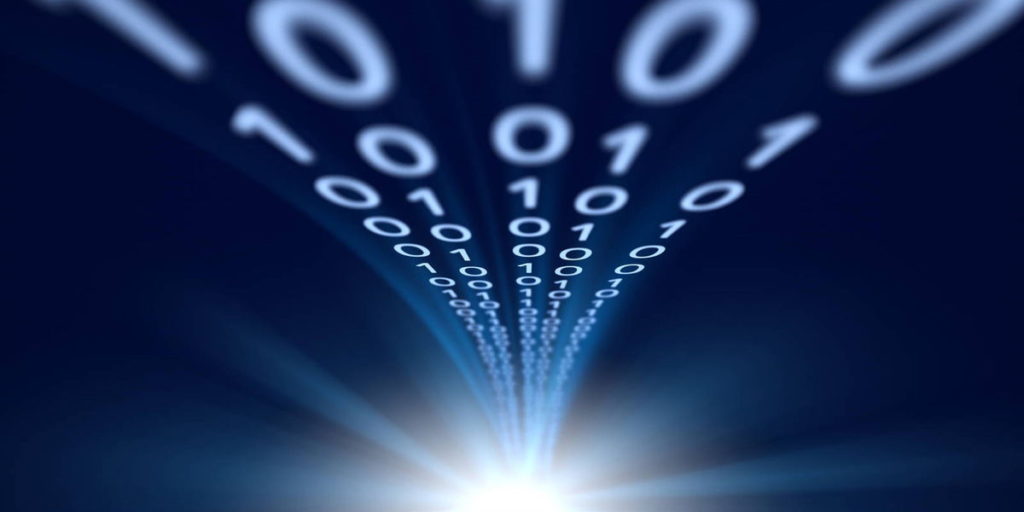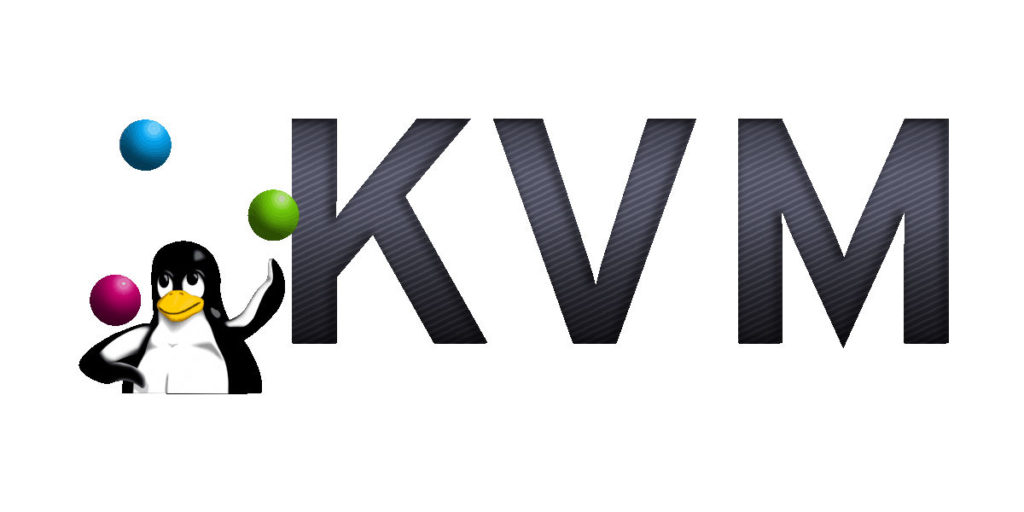En este artículo vamos a dar una vista general de esta aplicación llamada PhpMyAdmin, una de las aplicaciones más populares para la gestión de bases de datos MySQL. Es una herramienta para gestionar la base de datos de los diferentes desarrollos de sitios web, ya que esta aplicación es la que gran parte de los proveedores de alojamiento web proporcionan a sus clientes para la gestión de sus bases de datos cuando se desarrolla sitios web con contenido dinámico.
¿QUE ES PHPMYADMIN?
PHPMyAdmin es un software de código abierto, diseñado para manejar la administración y gestión de bases de datos MySQL a través de una interfaz gráfica de usuario. Escrito en PHP, se ha convertido en una de las más populares herramientas basadas en web de gestión de Base de datos, viene con una documentación detallada y está siendo apoyado por un gran multi-idioma de la comunidad.
¿QUÉ NOS OFRECE PHPMYADMIN?
Esta herramienta es muy completa y nos ofrece una gran cantidad de usos y características, algunas de ellas son:
- Esta aplicación nos permitirá realizar las operaciones básicas en base de datos MySQL, como son: crear y eliminar bases de datos, crear, eliminar y alterar tablas, borrar, editar y añadir campos, ejecutar sentencias SQL, administrar claves de campos, administrar privilegios y exportar datos en varios formatos. La función de exportar datos se emplea muchas veces para realizar backups de la base de datos y poder restaurar esta copia de seguridad en el futuro a través de phpMyAdmin mediante la opción “importar”.
- phpMyAdmin es el administrador de bases de datos por defecto en muchos paneles de control comerciales como son Lampp, Wampp o Xampp.
- Los usuarios no deberían tener problemas a la hora de manejar esta herramienta, ya que es fácil de usar.
- Otra de las funciones más importantes que nos ofrece es que permite optimizar y reparar tablas, las cuales son dos tareas de mantenimiento fundamentales.
- Nos da la posibilidad de realizar búsquedas en la base de datos, además de poder escribir nuestras propias consultas SQL de manera directa y ejecutarlas.
- Esta herramienta también es de gran ayuda para desarrolladores de aplicaciones que empleen MySQL, ya que permite depurar consultas y hacer test de forma rápida y sencilla.
ESPECIFICACIONES DE PHPMYADMIN
- Interface Web.
- Manejador de base de datos MySQL, MariaDB, Drizzle.
- Importación de datos desde CSV y SQL.
- Exporta datos a varios formatos: CSV, SQL, XML, PDF (vía la biblioteca TCPDF), ISO/IEC 26300 OpenDocument Text y Spreadsheet, Word, Excel, LaTex y otros.
- Administración de múltiples servidores.
- Crea gráficos PDF del diseño de la base de datos.
- Crea consultas complejas usando Query-by-Example (QBE).
- Búsqueda global en una base de datos o un subconjunto de esta.
- Transforma datos almacenados a cualquier formato usando un conjunto de funciones predefinidas, tal como BLOB.
¿COMO ACCEDER A PHPMYADMIN?
Puedes acceder al login de phpMyAdmin desde tu navegador web si tu servidor se encuentra en la nube yendo a:
https://tudominio.com/phpmyadmin
pero su utilizas un servidor local como XAMPP o similar puedes acceder yendo a:
https://localhost/phpmyadmin
Al acceder a phpMyAdmin, puede que te pida loguearte con un usuario y contraseña, que te va a proporcionar el proveedor que utilices.
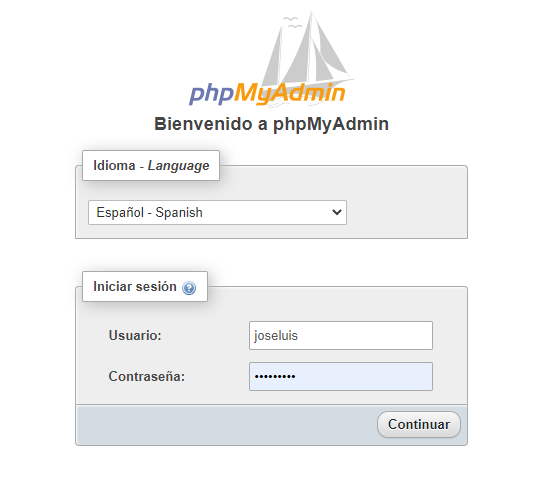
GUÍA RÁPIDA DE PHPMYADMIN
Aunque una de las principales funciones de phpMyAdmin es ejecutar código SQL mediante comandos, podemos hacer muchas acciones sin saber nada de este código, en esta guía rápida de phpMyAdmin veremos algunas funciones útiles.
- En la parte Izquierda: podemos encontrar todas las bases de datos que están en el servidor, si el servidor acepta únicamente una base de datos puede mostrar directamente las tablas de la base de datos. Cada instalación de WordPress tiene por defecto 1 base de datos. Si haces clic en una base de datos se desplegarán las tablas de la base de datos que contienen los datos de WordPress.
- En la parte Superior: Menú de navegación de las opciones generales de phpMyAdmin
- En la parte Central: opciones generales, de idioma y apariencia de phpMyAdmin
- En la parte Derecha: información del servidor de la base de datos.
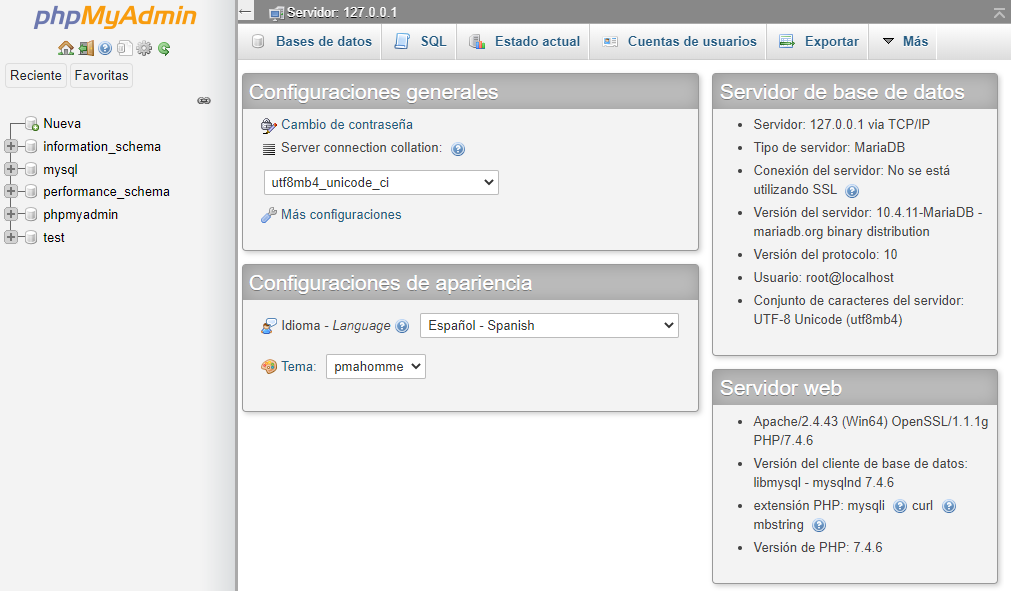
CREAR UNA BASE DATOS
Podemos crear una nueva base de datos de manera sencilla desde phpMyAdmin, Indicando su nombre y el cotejamiento.
El cotejamiento es el tipo de codificación de la base de datos que permite soportar los tipos de caracteres, Normalmente para WordPress será de tipo utf8, por ejemplo, el utf8_spanish_ci y otras como utf8_unicode_ci , utf8_general_ci sirven para guardar datos con caracteres compatibles con muchos idiomas generales.
Saber que cotejamiento elegir puede ser difícil, así que en caso de duda pregunta al soporte de tu alojamiento.
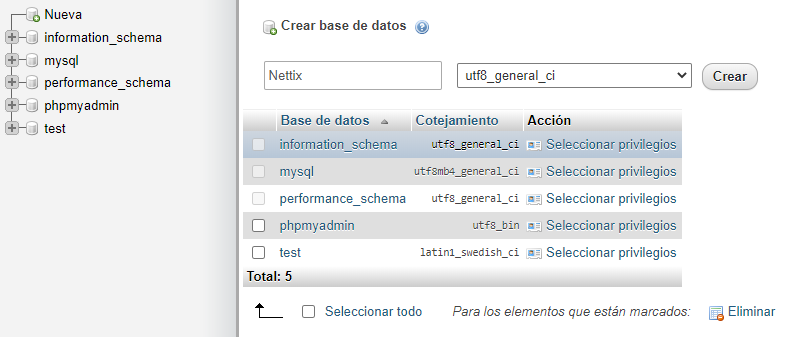
CREAR TABLAS Y ATRIBUTOS
Para crear una tabla seleccionamos la base de datos recién creada desde el panel de la izquierda donde está el listado de todas las bases de datos disponibles, le ponemos un nombre a la tabla y el numero de columnas o atributos que se va a crear

Ahora creamos las columnas, le ponemos un nombre, tipo, longitud y cotejamientos que por lo general de utf8_general_ci y seleccionamos en Guardar
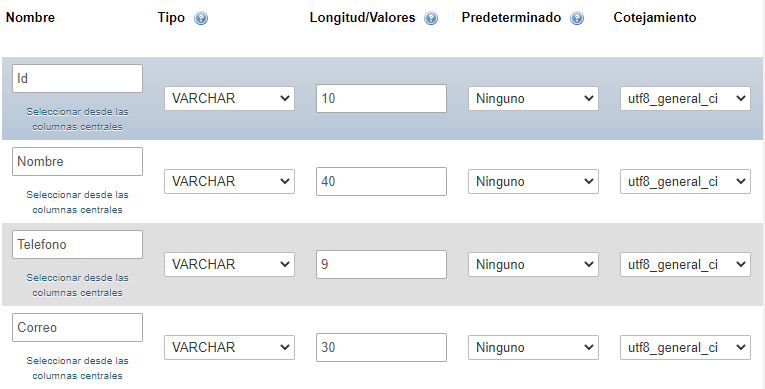
Podemos ver que se creó la tabla con sus aributos
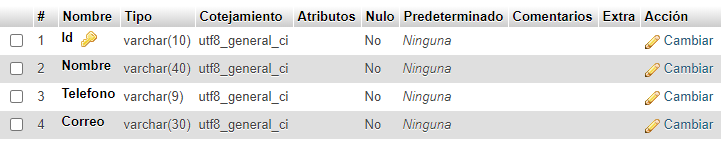
Para seguir trabajando con la herramienta necesitamos cargar registros en la tabla recién creada, para ello vamos a utilizar la ficha “Insertar”.
Como podemos ver se presenta una pantalla que nos permite ingresar fácilmente los registros a la tabla.
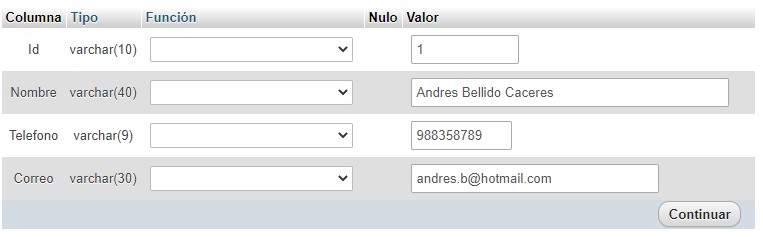
Podemos ver que se insertaron los registros
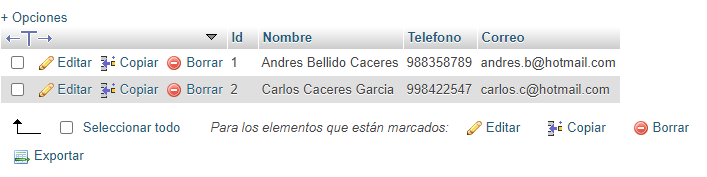
ELIMINAR TABLAS
Para eliminar una tabla, seleccionamos la base de datos, seleccionamos el menú Atributos, nos va a mostrar las tablas de la base de datos, para eliminar una tabla solo seleccionamos en eliminar y listo
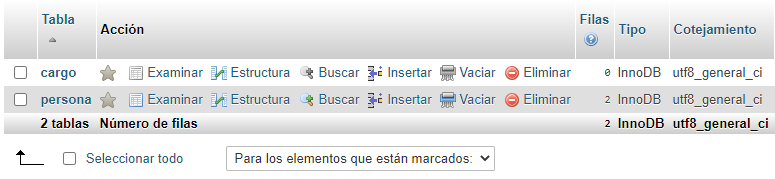
ELIMINAR UNA BASE DE DATOS
Para eliminar una base de datos nos vamos a la pagina de inicio de phpMyAdmin, seleccionamos el menú base de datos y nos va a mostrar todas las bases de datos creada, para eliminar una solo le damos check en la BD y seleccionamos en Eliminar
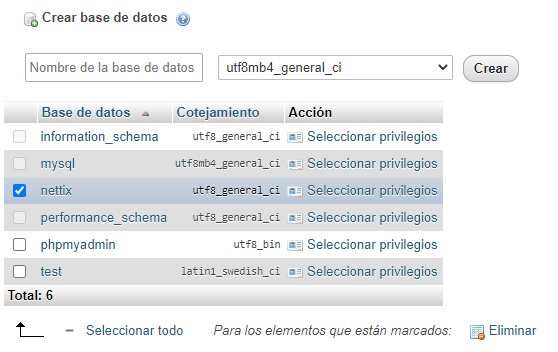
EXPORTAR UNA BASE DE DATOS
Para exportar la base de datos los primero que hacemos es seleccionar la base de datos a exportar, nos vamos al menú exportar, seleccionamos el Método que es Rápido y el formato que es CSV o SQL, le damos en continuar y se genera el archivo con todos los datos
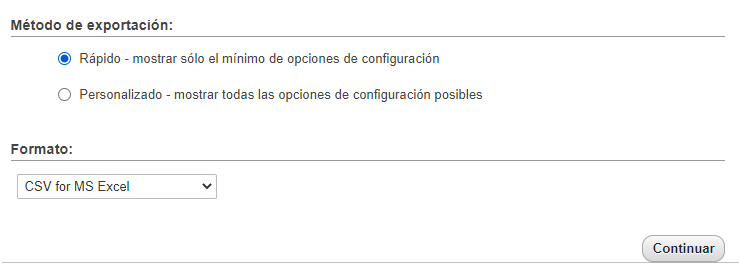
IMPORTAR UNA BASE DE DATOS
Para importar la base da datos lo primero que hacemos es crear una base de datos en blanco de preferible que sea del mismo nombre, seleccionamos la base de datos creada y no vamos al menú importar, subimos el archivo CSV o SQL y le damos en continuar, vamos a ver que se importo todas las tablas a la nueva base de datos
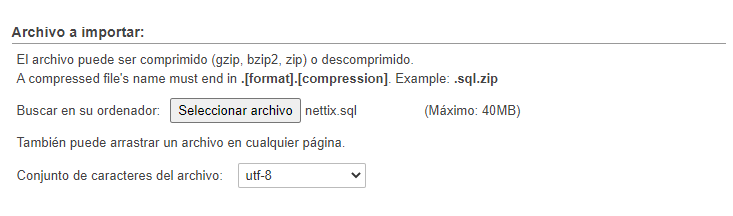
COMO HACER UN BACKUP DE LA BASE DE DATOS
Para hacer un backup de la base de datos los primero que hacemos es ir a la página de inicio de phpMyAdmin, nos vamos al menú exportar, seleccionamos el Método personalizado, escogemos el formato que es SQL, seleccionamos las bases de datos que queremos hacer backup y le damos en continuar, se va a descargar un archivo SQL
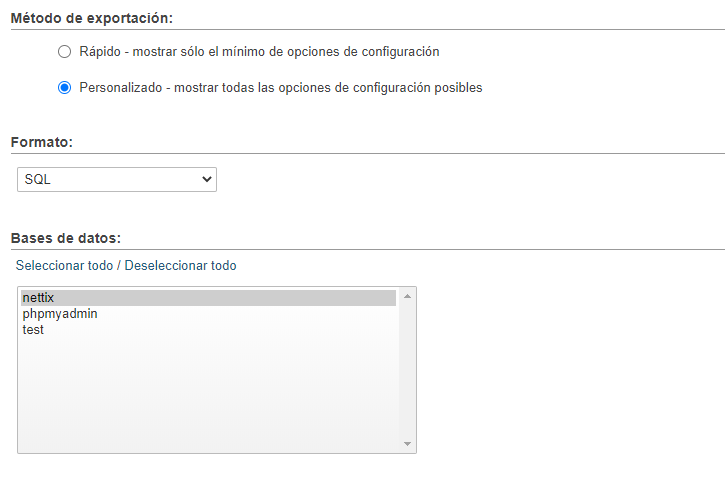
COMO RESTAURAR UNA BASE DE DATOS
Para restaurar la base de datos los primero que hacemos es ir a la página de inicio de phpMyAdmin, nos vamos al menú importar, seleccionamos buscamos el archivo SQL del backup y seleccionamos continuar, vemos que se restauro la base de datos en el phpMyAdmin
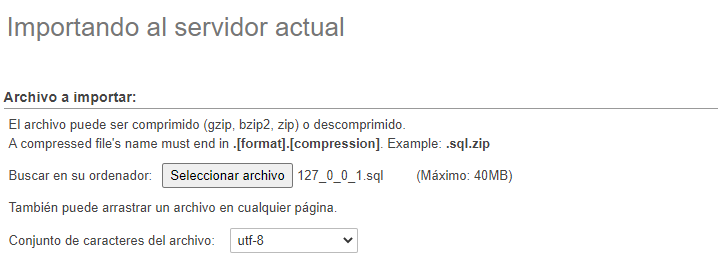
En conclusión, podemos decir que herramienta phpMyAdmin es una herramienta muy técnica que precisa de una especialización en bases de datos para sacarle todo su potencial.
Pero si eres un usuario nuevo y aunque no suelas utilizar la base de datos manualmente, es recomendable saber cómo se maneja una base de datos y qué acciones puedes hacer en ella desde herramientas como phpMyAdmin.